Annons
 Är någon annan allvarligt beroende av Google-uppgifter? Om du är som jag, spenderar du mer tid på att hantera dina uppgifter än du faktiskt utför dem. Det handlar om flera listor, offlineåtkomst och att få dina uppgifter under resan. Vi har täckte de olika användningarna för Google Tasks tidigare 5 sätt att komma åt dina Google-uppgifter Läs mer även om det var för fyra år sedan långt tillbaka År 2009.
Är någon annan allvarligt beroende av Google-uppgifter? Om du är som jag, spenderar du mer tid på att hantera dina uppgifter än du faktiskt utför dem. Det handlar om flera listor, offlineåtkomst och att få dina uppgifter under resan. Vi har täckte de olika användningarna för Google Tasks tidigare 5 sätt att komma åt dina Google-uppgifter Läs mer även om det var för fyra år sedan långt tillbaka År 2009.
Sedan dess har Google Tasks förändrats avsevärt och lagt till en mängd funktioner - särskilt bland dem Google Integration. Dessutom fick Tasks integration i dussintals smarttelefonappar samt att få offlineåtkomst i Thunderbird.
Så - Det är dags för oss att ta en ny titt på att använda Google Tasks och dess många användningsområden.
Det gamla sättet att få Google-uppgifter på ditt skrivbord
Den äldre metoden att få Google-uppgifter på skrivbordet kräver helt enkelt att du besöker mail.google.com/tasks/ig i din webbläsare.
Med Chrome-webbläsaren är det möjligt att markera och dra från din URL-bar direkt till skrivbordet, vilket skapar en genväg med en egen ikon. Jag tycker att det är mycket användbart att släppa den här ikonen i din startmapp (finns på C: \ Users \
DIN ANVÄNDARNAMN HÄR\ AppData \ Roaming \ Microsoft \ Windows \ Startmeny \ Program \ Startup) som låter dig se dina uppgifter först på morgonen.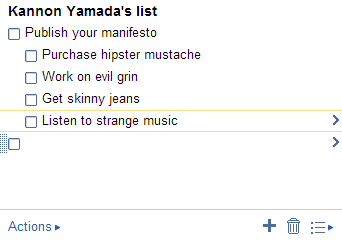
Men medan den äldre metoden ger enkel, enkel åtkomst, saknar den många av de nyare innovationerna i uppgiftshantering.
Google-uppgifter på ditt skrivbord visas igen
För dig som älskar att få Google Tasks på skrivbordet har du tur. Google tillåter användare att komma åt sin applikation via en direkt webbläsarlänk. Det här gränssnittet innehåller en mängd extra funktioner som inte är tillgängliga från Gmail eller Google Kalender.
Du kan starta Google-uppgifter i sitt eget webbläsarfönster för de flesta användare med följande URL:
C: \ Users \DIN ANVÄNDARNAMN HÄR\ AppData \ Local \ Google \ Chrome \ Application \ chrome.exe --app = https://mail.google.com/tasks/canvas? pli = 1
I Windows med Chrome-webbläsaren kan du få URL: en som en genväg som denna:
- Högerklicka på en tom del av skrivbordet och välj “Nytt” från snabbmenyn.
- Skapa en ny genväg.
- Kopiera och klistra in webbadressen ovan i plats fält.
- Namnge det Google-uppgifter (eller vad du vill).

Du kan också välja att ändra ikonen också genom att högerklicka på länken och gå till Egenskaper. När du är klar föreslår jag att du gör följande:
- Ställ in Google Tasks för att starta vid start: Dra helt enkelt uppgiftsikonen direkt till din startmapp.
- Använd flera uppgiftslistor: Uppgifter kan hantera flera uppgiftslistor.
- Rota med några av de tillagda funktionerna, till exempel att skriva ut dina uppgifter för ultimat tillgång till offline.

Google-uppgifter offline-tillägg för Thunderbird
För dig som vill ha offlineåtkomst till Google Tasks har du tur. Mozillas Thunderbird desktop-e-postklient erbjuder en Google-tillägg. Tillägget innehåller också flera listhantering, även om dess övergripande kapacitet inte går att använda Chrome med uppgifter.
Installera det bara som du skulle göra för någon annan Thunderbird XPI: hitta filen och dra och släpp till Thunderbird.

Medan förlängningen för Thunderbird saknar många av funktionerna i online-versionen, t.ex. dra-och-släpp-ombeställning och hantering av underverken, det är praktiskt att ha åtkomst när du är utan internet anslutning. Återigen kanske de av er med mobila enheter vill använda en smartphone-app.
Sanna Google Tasks-kalenderintegration
Såvitt jag vet är det bara en metod för att få verklig integration mellan Google Kalender och Google Tasks och det använder Android-applikationen, dag för dag. Dag för dag kombinerar helt enkelt både uppgiftshantering och kalenderhantering och förvandlar uppgifter till kalenderposter. Även om appens gränssnitt saknar visuella polermedel för många andra kalenderhanteringsappar, är det i form av funktion ett av de bästa kalenderprogrammen i Android-ekosfären.

På nackdelen kostar den betalda versionen av Day by Day $ 4,99, vilket gör det till en av de dyrare Android-kalendrarna.
Google-uppgifter på din smartphone
Ett av de bästa sätten att synkronisera med Google Tasks är via din smartphone - vilket bättre sätt att kolla in artiklar på din to-do-lista än när du gör din dagliga rutin? På grund av den överlägsna upplevelsen som pekskärmarna erbjuder, ger mobilapplikationer också en bättre interaktion med Google Tasks än till och med den officiella Google-appen i Gmail. Att svepa fingret, snarare än att gnälla om en penna, ger också en mer effektiv och organisk användarupplevelse.
- iOS: En mängd appar finns för iOS, de mest anmärkningsvärda är gTasks HD och GoTasks.
- Android: Ett stort antal Android-appar erbjuder enastående Google Tasks-integration. Av dessa skulle jag rekommendera Astrid (nyligen förvärvad av Yahoo), gTasks och min favorit, Got-It! (bild nedan). Som nämnts ovan finns det också det fantastiska Dag för dag app och Angela skrev en utmärkt artikel om hur man använder gTasks Använd gTasks för att synkronisera dina uppgifter med Google [Android]Idag finns det en miljon och ett bra sätt att hantera en att göra-lista online och via mobilappar. Som sagt finns det ofta fortfarande ett fåtal personer som ännu inte använder någon av ... Läs mer .
- Windows-telefon: Windows Phone har inte för många metoder för att få Google-uppgifter på det. Det finns GogTasks, som ger Google-uppgifter till synkronisering av Outlook-uppgifter. Detta är dock en betald app. Å andra sidan kan du enligt Google helt enkelt bokmärka gmail.com/tasks i din webbläsare.
- Symbian: Liksom med Windows-telefonen, navigera bara till gmail.com/tasks och bokmärka det.

Slutsats
Medan det kan dyka upp stillastående, Google Tasks har tyst utvecklats och spridit sig över en mängd olika plattformar, inklusive skrivbordet, mobilen och Thunderbird e-postklient. Om du tidigare har stängts av av Googles slumpmässiga utveckling av uppgifter, bör du ta en titt på de senaste innovationerna.
Men för dig som verkligen är fans av Google-uppgifter, tänk på Ryan's en oerhört användbar artikel om att kombinera Excel med Google-uppgifter. Använd Excel- och Google-uppgifter för att skapa det bästa målhanteringsverktyget någonsinPå senare tid har jag börjat inse att jag arbetar väldigt hårt, men om någon frågade mig om jag känner att jag arbetar mot ett större syfte, måste jag säga att jag verkligen inte gör det. . Läs mer Det är båda sofistikerat och elegant.
Några andra svär av Google Tasks för att hantera sina listor? Låt oss veta i kommentarerna.
Bildkrediter: Checklista via MorgueFile.com
Kannon är en teknisk journalist (BA) med bakgrund i internationella frågor (MA) med tonvikt på ekonomisk utveckling och internationell handel. Hans passioner är i kinesiska apparater, informationsteknologi (som RSS) och produktivitetstips och tricks.